Hauptinhalt:
![]() Über den Autor
Über den Autor
![]() Reviews und Preise
Reviews und Preise
Bumble ist eine beliebte Dating-, Social- und Freundschafts-App. Andes als die anderen Dating-Apps wird sie von Frauen dominiert. Die Nutzer können ihre Profile frei anzeigen, Nachrichten senden, interagieren und sich mit potenziellen Partnern in der Nähe verbinden. Es stellt sich jedoch eine Frage von großer Bedeutung: "Sieht man bei Bumble Screenshots?"
In diesem Artikel gehen wir auf dieses Thema ein und beantworten die Frage, ob Bumble Screenshots erkennt und die Nutzer darüber informiert. Außerdem geben wir Ihnen einige effektive Tipps, wie Sie Ihre Privatsphäre auf Bumble schützen können und wie Sie Screenshots machen können, ohne Spuren zu hinterlassen. Wir entmystifizieren Bumble-Screenshots und geben Ihnen praktische Tipps für ihre Verwendung.

Sieht man bei Bumble Screenshots??
Wenn Sie auf Bumble jemanden treffen, der Ihnen gefällt oder an dem Sie interessiert sind, und einen Screenshot machen möchten, um den Chatverlauf und persönliche Informationen zu speichern oder zu teilen, machen Sie sich dann Sorgen, dass Ihr Screenshot-Verhalten der anderen Person mitgeteilt werden könnte? Schließlich wollen Sie keinen schlechten Eindruck bei anderen hinterlassen. Benachrichtigt Bumble also andere über Screenshots? Nein, Bumble benachrichtigt niemanden über Screenshots. Zum Glück gibt es keinen Grund zur Sorge.
Einige Berichte von Bumble-Beamten und mehreren maßgeblichen Medien bestätigen, dass Bumble keine Screenshot-Überwachungs- und Benachrichtigungsfunktionen hat. Daher können Sie einen Screenshot auf Bumble machen, ohne dass sie davon wissen. Bumble wird keine Erinnerungsnachrichten senden.
Es ist jedoch erwähnenswert, dass Sie Screenshots für den persönlichen Gebrauch machen können, z.B. um Unterhaltungen zu speichern oder sie mit Ihren besten Freunden zu teilen, um ihnen Vorschläge zu machen. Dennoch sind Sie verpflichtet, die Privatsphäre anderer Personen zu respektieren und die Datenschutzrichtlinien von Bumble sowie die einschlägigen gesetzlichen Bestimmungen einzuhalten.
Bumbles Datenschutzbestimmungen und Ihr Schutz der Privatsphäre
Bumbles Datenschutzrichtlinie
Im Vergleich zu BeReal hat Bumble eine relativ lockere Datenschutzpolitik und benachrichtigt die andere Partei nicht, wenn Screenshots gemacht werden. Die Nutzer dürfen Screenshots von Profilbildern oder Chats anderer machen und diese teilen.
Nichtsdestotrotz betont die Datenschutzpolitik von Bumble, wie wichtig es ist, Benutzerdaten zu respektieren und zu schützen. Bumble ergreift alle angemessenen Sicherheitsmaßnahmen, um Benutzerdaten vor Verlust, Missbrauch oder unbefugtem Zugriff zu schützen, und verwendet angemessene Sicherheitsmaßnahmen, um die Vertraulichkeit persönlicher Daten zu gewährleisten. Weitere Einzelheiten finden Sie in der Datenschutzrichtlinie von Bumble.
Ihre Privatsphäre auf Bumble schützen
Nachdem Sie sich über die Datenschutzrichtlinien von Bumble informiert haben, können Sie auch einige aktive Maßnahmen ergreifen, um Ihre Privatsphäre besser zu schützen, und sich nicht nur auf Bumble verlassen. Bitte geben Sie Ihre persönlichen Daten sorgfältig ein, wie z. B. Ihre Privatadresse, Ihre Bankkartennummer, Ihr Passwort und Ihre Adresse. Vermeiden Sie bei der Kommunikation mit anderen allzu private oder sensible Inhalte, um zu verhindern, dass sie durch Screenshots durchsickern.
In der Zwischenzeit kann Ihnen der Inkognito-Modus von Bumble Premium dabei helfen, zu entscheiden, ob Sie anderen erlauben, Ihre Informationen zu sehen, um einige Probleme zu vermeiden. Der beste Weg ist, Inhalte zu posten, die andere sehen sollen, ohne sensible Informationen.
Sie können den Artikel auf Ihren Social-Media-Plattformen teilen.
Wie kann man Screenshots bei Bumble machen? [Auf PC/iPhone/Android]
Aus den obigen Ausführungen wissen Sie, dass Bumble keine Screenshots meldet. Sie können auf Bumble Screenshots machen. Die Methoden zum Erstellen von Screenshots variieren bei der Verwendung von Bumble auf verschiedenen Geräten, aber der Schutz der Privatsphäre und das Erstellen von Screenshots in hoher Qualität sind für Benutzer auf beiden Geräten von entscheidender Bedeutung. Hier sind einige Richtlinien für die Aufnahme von Screenshots auf Bumble auf verschiedenen Geräten:
Screenshots bei Bumble auf PC machen
Für Windows- und Mac-Desktop- oder Webversionen von Bumble wird die Verwendung einer professionellen Screenshot-Software wie EaseUS RecExperts empfohlen. EaseUS RecExperts kann einen Screenshot des Bumble-Profils oder der Chats in High-Definition aufnehmen und so die Bildqualität sicherstellen, ohne dass Sie zu anderen Anwendungen wechseln müssen. Mit diesem Tool können Sie selektiv den gesamten Bildschirm oder einen bestimmten Bereich des Bildschirms erfassen oder sogar den gesamten Bildschirm aufzeichnen. Außerdem können Sie einen Hotkey für die Aufnahme von Screenshots mit nur einem Tastendruck festlegen, um schnell und einfach Screenshots zu erstellen.
Befolgen Sie die nachstehenden Schritte, um dieses vielseitige Schneidegerät zu verwenden:
Schritt 1. Laden Sie dieses Programm herunter und starten Sie es auf Ihrem Computer. Sie werden die Funktionen sehen, einschließlich der Webcam-, Audio-, ausgewählten Bereich- und Vollbildschirm-Aufnahme. Sie können die Aufnahmen nach Ihren Wünschen einstellen.

Schritt 2. Klicken Sie je nach Bedarf auf "Vollbildschirm" oder "Bereich" . Der Bildschirm wird abgedunkelt, und ziehen Sie den Cursor über das, was Sie aufnehmen möchten.
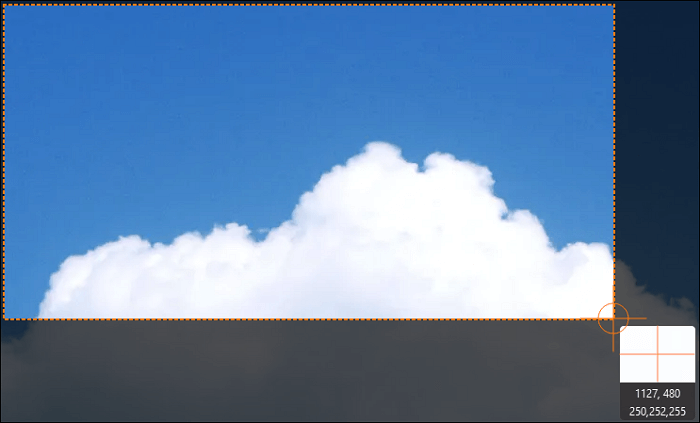
Schritt 3. Drücken Sie nun F11 oder klicken Sie auf das "Screenshot" -Symbol, um Bildschirmfotos zu erstellen.

Schritt 4. Die Screenshots werden im Bereich "Aufnahmen" > "Bilder" gespeichert, wo Sie den Screenshot einfach umbenennen können.
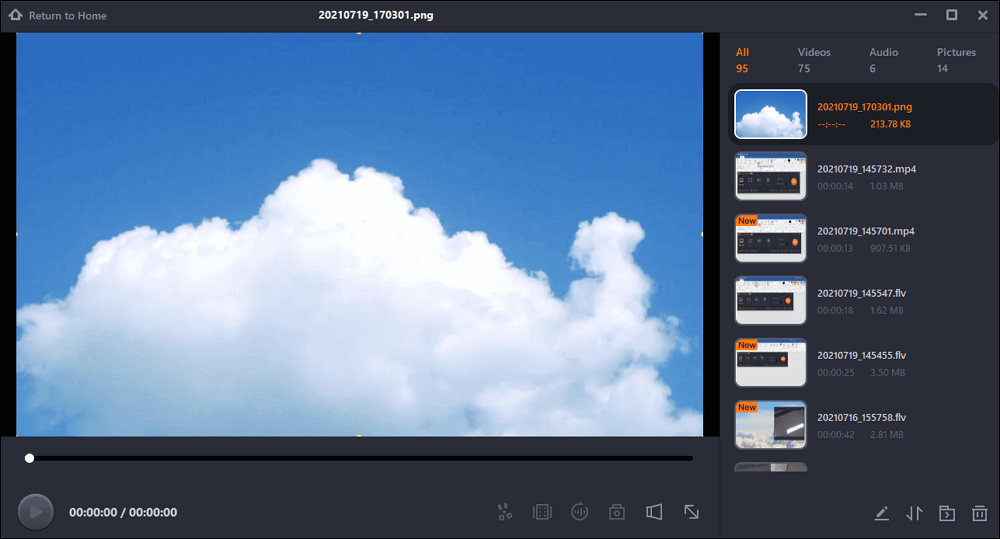
Screenshots bei Bumble auf iPhone oder iPad machen
Wenn Sie einen Screenshot mit einem iPhone oder iPad machen, hängt es davon ab, ob Ihr Gerät über eine physische Home-Taste verfügt. Hier sind die verschiedenen Schritte für beide Fälle:
Weg 1. Keine Home-Taste: Drücken Sie die Lautstärketaste nach oben und die rechte Einschalttaste gleichzeitig, um einen Screenshot auf Bumble zu machen.
Weg 2. Physische Tasten: Drücken Sie die Home-Taste und die rechte Power-Taste gleichzeitig, um einen Screenshot zu machen.
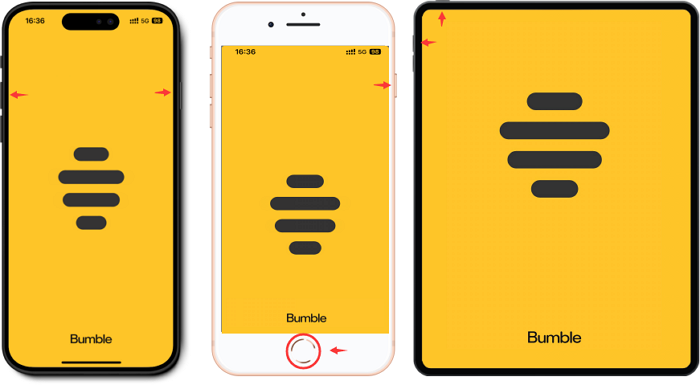
Nach der Aufnahme eines Screenshots wird dieser automatisch in der unteren linken Ecke des Bildschirms angezeigt und Sie können darauf klicken, um das Bild sofort zu bearbeiten, z. B. zu kritzeln oder Sticker hinzuzufügen. Die Screenshots werden automatisch in Ihrem Fotoalbum gespeichert und können jederzeit abgerufen oder weitergegeben werden. Sie können sie auch über das Album aufrufen.
Screenshots auf Bumble auf Android machen
Es gibt mehrere Möglichkeiten, Screenshots auf Android-Geräten zu erstellen:
Weg 1. Drücken Sie gleichzeitig die Einschalttaste und die Taste zum Verringern der Lautstärke, um einen Screenshot zu erstellen. Dies ist die häufigste Methode.
Weg 2. Öffnen Sie die Statusleiste, suchen Sie das Symbol "Screenshot" und klicken Sie darauf, um einen Screenshot zu machen.
Weg 3. Einige Android-Telefone unterstützen die Aufnahme von Screenshots mithilfe von Gesten, z. B. durch Wischen mit drei Fingern nach unten.
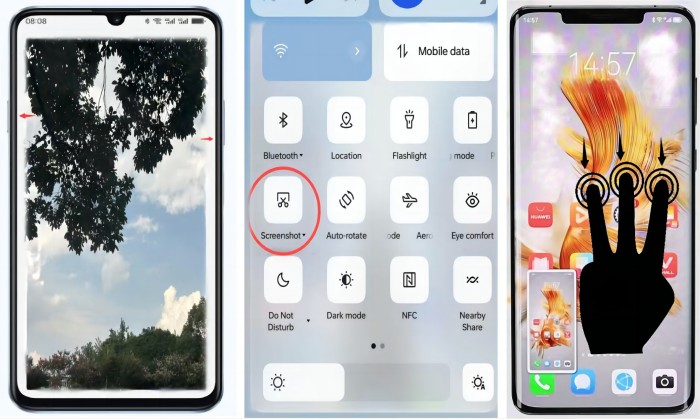
Android-Geräte bieten verschiedene bequeme und schnelle Screenshot-Optionen, und die Benutzer können die geeignete Methode wählen. Wenn keine der oben genannten Methoden funktioniert, lesen Sie bitte im Benutzerhandbuch Ihres Android-Geräts nach, um die richtige Tastenkombination oder Gesteninformationen zu finden.
Das Fazit
In diesem Artikel wird ausführlich erklärt, warum Bumble die Benutzer nicht benachrichtigt, wenn sie Screenshots machen, und wie man geeignete Maßnahmen zum Schutz der persönlichen Privatsphäre ergreift. Er enthält auch geeignete Methoden, die Ihnen helfen, Screenshots auf Bumble korrekt zu erstellen. Wenn Sie einen Screenshot machen, verwenden Sie die aufgenommenen Inhalte bitte nicht für bösartige Zwecke. EaseUS RecExperts wird als hilfreiches Tool für die Erstellung von Screenshots auf Bumble auf dem Desktop empfohlen.
FAQs
1. Meldet Bumble Screenshots von Chats?
Nein, tut es nicht. Bumble benachrichtigt Benutzer nicht, wenn Sie einen Screenshot von einem Profil, einem Bild oder einer Chat-Nachricht machen.
2. Melden Dating-Apps Bildschirmfotos?
Nach derzeitigem Kenntnisstand benachrichtigen Bumble und Tinder andere Nutzer nicht, wenn jemand einen Screenshot von ihrem Profil oder ihrer Nachricht macht.
3. Kann man auf Bumble einen Screenshot machen, ohne dass sie es merken?
Ja, das können Sie. Bumble benachrichtigt die andere Person nicht, wenn Sie einen Screenshot von ihren Profilen oder Fotos machen. Denken Sie nur daran, dass sie wahrscheinlich das Gleiche mit Ihnen tun könnten, ohne dass Sie es merken.
4. Weiß jemand auf Bumble, ob du nach rechts wischst?
Ja, Bumble wird Sie benachrichtigen. Aber das bedeutet nicht, dass Sie ein neues Match haben. Ein Match entsteht nur, wenn beide Parteien nach rechts wischen. Ein einseitiges Wischen nach rechts sendet nur eine Benachrichtigung, dass jemand auf Ihrem Profil nach rechts gestrichen hat.
5. Welche Anwendungen melden Screenshots?
Einige Apps, wie Snapchat und BeReal, benachrichtigen die Nutzer über Bildschirmfotos. Wenn jemand auf diesen Plattformen Screenshots aufnimmt, werden die Nutzer benachrichtigt.
Ist der Artikel hilfreich?
Updated von Mako
Technik-Freund und App-Fan. Mako schreibe seit März 2016 für die Leser von EaseUS. Er begeistert über Datenrettung, Festplattenverwaltung, Datensicherung, Datenspeicher-Optimierung. Er interssiert sich auch für Windows und andere Geräte.
Written von Maria
Maria ist begeistert über fast allen IT-Themen. Ihr Fokus liegt auf der Datenrettung, der Festplattenverwaltung, Backup & Wiederherstellen und den Multimedien. Diese Artikel umfassen die professionellen Testberichte und Lösungen.
Bewertungen
-
"EaseUS RecExperts ist ein einfach zu bedienend und bietet umfassende Funktionen. Der Recorder kann neben dem Geschehen auf Ihrem Bildschirm auch Audio und Webcam-Videos aufnehmen. Gut gefallen hat uns auch, dass es geplante Aufnahmen und eine Auto-Stopp-Funktion bietet."
Mehr erfahren -
"EaseUS RecExperts bietet die umfassenden Lösungen für die Aufzeichnung und die Erstellungen von Screenshots Ihres Bildschirms, die Sie für eine Vielzahl von persönlichen, beruflichen und bildungsbezogenen Zwecken verwenden können."
Mehr erfahren -
"Für unserer YouTube-Videos ist ein Bildschirmrekorder sehr nützlich. Wir können die Aktivitäten in Photoshop oder Lightroom einfach aufnehmen. Kürzlich habe ich die Bildschirm-Recorder von EaseUS getestet und sie ist bei weitem die beste, die ich bisher verwendet habe."
Mehr erfahren
Verwandete Artikel
-
So speichern Sie OnlyFans-Videos aus Nachrichten auf dem PC/Mobilgerät
![author icon]() Maria/Jun 20, 2025
Maria/Jun 20, 2025
-
Wie kann man Windows Media Player aufnehmen [2025 Gelöst]
![author icon]() Markus/Apr 27, 2025
Markus/Apr 27, 2025
-
Wie kann man Audio mit Imovie aufnehmen & beste Alternative
![author icon]() Maria/May 30, 2025
Maria/May 30, 2025
-
Screencastify Webcam funktioniert nicht [Behoben]
![author icon]() Maria/Apr 27, 2025
Maria/Apr 27, 2025

EaseUS RecExperts
- Den Bildschirm mit Audio aufnehmen
- Die Webcam aufnehmen
- Die PC-Spiele reibungslos aufnehmen
Hot Artikel